如何升级Win10?轻松几步搞定!
嘿,朋友们,你们有没有想过给自己的电脑来个大变身,升级到Win10系统,享受更流畅、更安全、功能更强大的操作体验呢?没错,今天咱们就来聊聊这个让不少新手小白既期待又有点小忐忑的话题——如何升级Win10,别担心,我会用最通俗易懂的方式,一步步带你走完这个升级之旅,保证让你觉得“哇塞,原来这么简单”!
一、升级前的小准备,你做好了吗?
在咱们动手之前,先得做点准备工作,就像旅行前要收拾好行囊一样。

检查兼容性:得确认你的电脑是否和Win10系统合得来,微软官网有个小工具叫“Windows 10 易升”,下载下来一查便知,这步很重要哦,不然到时候升级了发现各种不兼容,可就头疼了。
备份数据:升级过程中,万一有个闪失(虽然概率很小),你的数据可不能跟着遭殃,记得把重要的文件、照片、文档啥的都备份到云盘或者外部硬盘里,俗话说得好,“不怕一万,就怕万一嘛”。
确保网络畅通:升级包挺大的,下载需要稳定的网络环境,别到时候升级到一半,网络断了,那可真是“竹篮打水一场空”了。
二、正式升级,怎么操作?
准备好了吗?那我们就开始吧!
方法一:通过Windows更新自动升级
这是最简单直接的方法,适合喜欢省心的朋友。
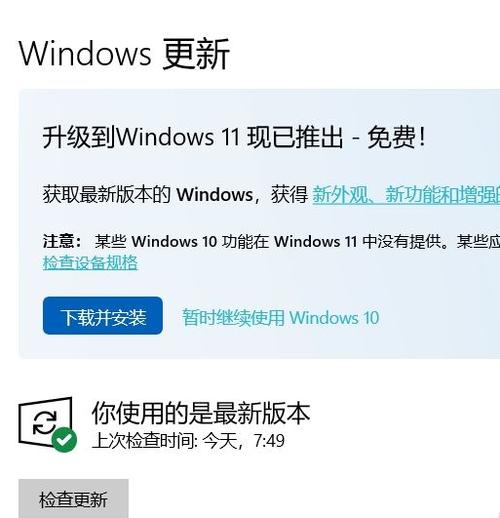
1、打开“设置”,找到“更新和安全”选项,点击进入。
2、在“Windows更新”里,点击“检查更新”,如果看到Win10的更新推送,那就恭喜你,直接点击“下载并安装”就行。
3、接下来就是耐心等待了,下载完成后,系统会自动提示你安装,按照提示重启电脑,就完成升级啦!
方法二:使用“Windows 10 易升”工具
如果你错过了自动更新的推送,或者想主动出击,这个工具是个好帮手。
1、去微软官网下载“Windows 10 易升”工具。
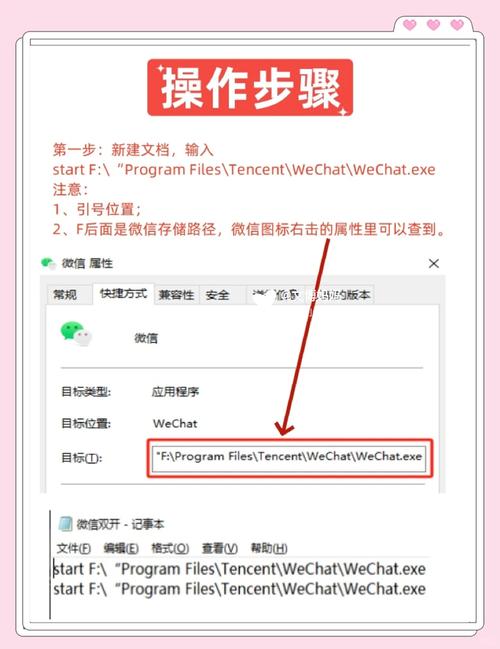
2、运行后,它会帮你检查电脑是否适合升级,然后引导你完成整个升级过程。
3、同样,保持耐心,等待下载、安装、重启,最后就能看到Win10的欢迎界面了。
方法三:手动下载ISO镜像安装
对于喜欢DIY,追求掌控感的朋友来说,这个方法可能更适合你。
1、从微软官网下载Win10的ISO镜像文件。
2、准备一个U盘(至少8GB),用软碟通之类的工具把ISO文件烧录到U盘上,做成启动盘。
3、插入U盘,重启电脑,进入BIOS设置(不同品牌电脑进入方式不同,一般是按F2、F12或Del键),把U盘设为第一启动项。
4、保存退出后,电脑会从U盘启动,进入安装界面,按照提示选择语言、时区,输入密钥(如果有的话),然后就是等待安装了。
三、升级后的优化小贴士
升级完了,是不是感觉电脑焕然一新?但别急,还有几个小技巧可以让Win10跑得更顺溜。
清理无用软件:新系统装好后,可能会带一些预装软件,有些你根本用不上,打开“控制面板”里的“程序和功能”,把不需要的软件卸了吧,给C盘减减负。
调整视觉效果:Win10默认的动画效果虽然酷炫,但也会占用资源,右键“此电脑”,选择“属性”,再点击“高级系统设置”,在“性能”选项卡下选择“设置”,调整为最佳性能模式,会让你的电脑飞一般的感觉。
开启快速启动:这个功能可以大大缩短开机时间,还是那个“控制面板”,找到“电源选项”,点击“选择电源按钮的功能”,再点击“更改当前不可用的设置”,勾选“启用快速启动”。
四、遇到问题怎么办?
升级路上难免会遇到点小插曲,别慌,咱们一个个来解决。
升级失败:如果是升级失败,别急着放弃,可能是网络问题,也可能是系统文件损坏,试试重启电脑,再次尝试升级;或者运行Windows自带的“疑难解答”工具,看能不能找到问题所在。
驱动不兼容:升级后会发现某些硬件设备工作不正常,这时候多半是驱动的问题,去设备官网下载最新的驱动程序,安装上一般就能解决。
好啦,说了这么多,相信你已经对如何升级Win10有了清晰的认识,升级系统并不可怕,只要做好准备,按照步骤来,就能轻松搞定,升级Win10后,你不仅能享受到更流畅的操作体验,还能用上更多新功能,比如Cortana语音助手、Edge浏览器等,是不是想想就有点小激动呢?别犹豫了,赶紧行动起来,给你的电脑也来个“换头术”吧!
以上内容就是解答有关如何升级win10的详细内容了,我相信这篇文章可以为您解决一些疑惑,有任何问题欢迎留言反馈,谢谢阅读。
内容摘自:https://news.huochengrm.cn/cygs/27712.html
